PDF修改大小如何操作?如何压缩PDF文件?
PDF是我们工作生活中常用的一种办公文件。不过PDF文件一般都比较大,传输速度慢,此时就需要对PDF进行压缩。
PDF是我们工作生活中常用的一种办公文件。不过PDF文件一般都比较大,传输速度慢,此时就需要对PDF进行压缩。本文就教给大家PDF修改大小的几种方法。
第 1 部分:使用万兴PDF修改单个PDF文件大小
方法一:使用万兴PDF打开我们要修改的PDF文件。在首页点击“文件”按钮,然后选“压缩”,就会出现一个“压缩”对话框。压缩比例由低到高排列,您就可以根据自身的需要,确定压缩比例后,按“压缩”按钮就可以对文件进行压缩。
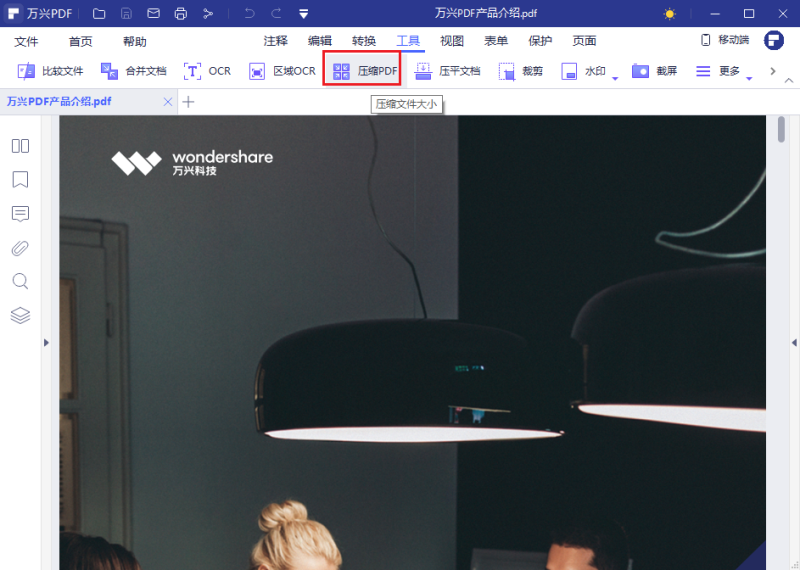
方法二:在万兴PDF的工作界面上,您可以点击“转换”按钮,在其下方就会出现新的一列子菜单,点击其中的“压缩PDF”选项,同样可以进入“压缩”对话框,如同前面所述一样,我们选择压缩PDF文件的比例,就可以进行文件压缩。
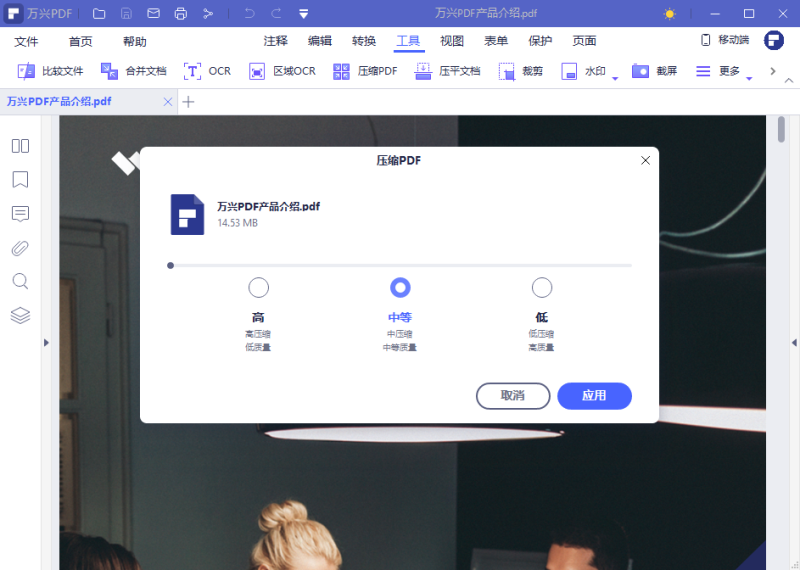
第 2 部分:使用万兴PDF批量修改PDF文件大小
步骤1
在电脑启动万兴PDF后,在首页就会出现“PDF创建”“PDF转换”“批量处理”等选项。您选择其中的“批量处理”选项,就可以执行许多批处理任务,如转换文件格式、压缩文件等。
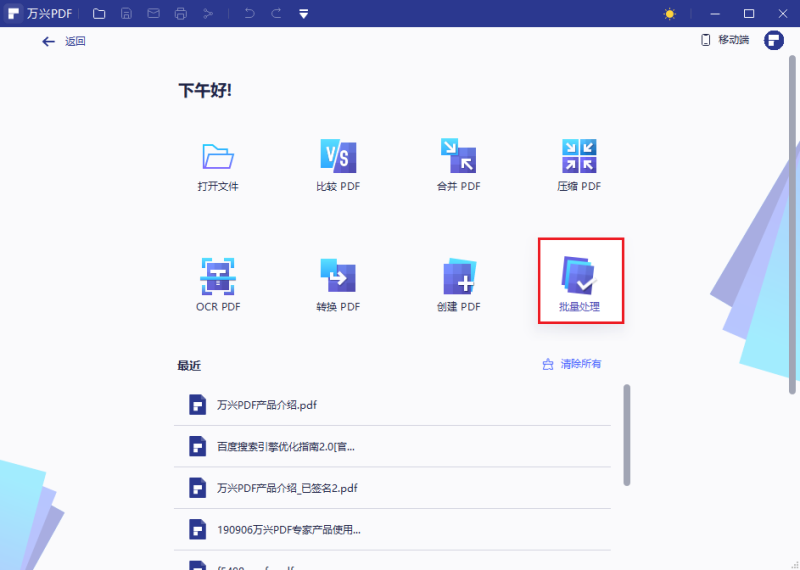
步骤2
点击“批量处理”按钮后,就会出现一个“批量处理”对话框,我们选择左侧的“压缩”选项。根据提示,点击中间位置的“在此添加文件”按钮,就可以添加文件。
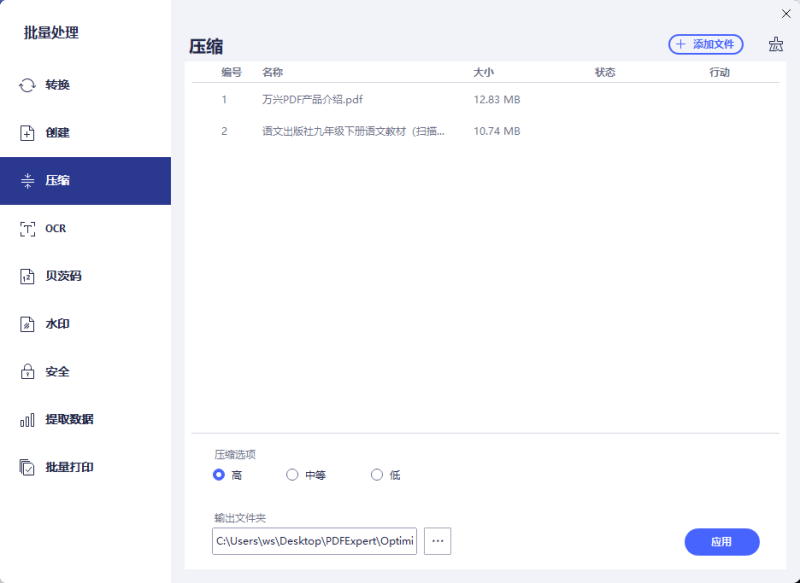
步骤3
添加文件后,可以在对话框右侧的“压缩选项”高、中、低,选择我们需要的压缩比例。然后点击右下角的“开始”按钮,就会对多个PDF文件进行批量压缩。
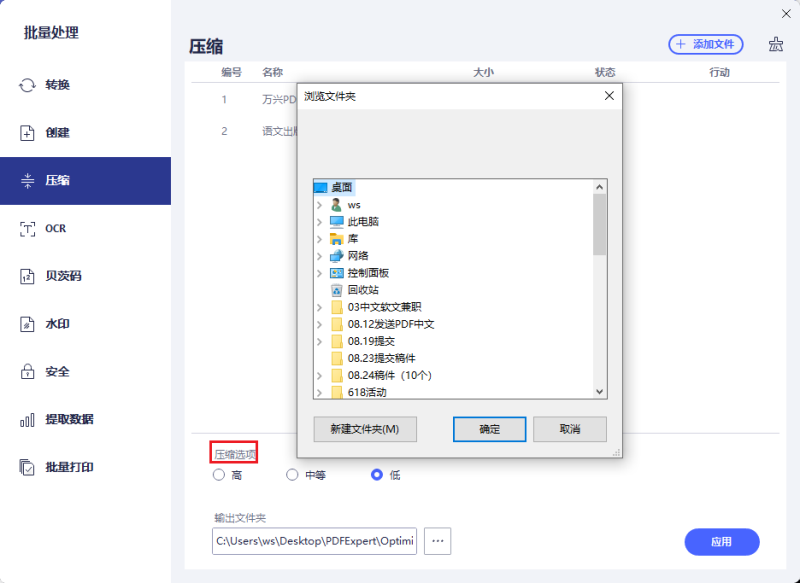
第 3 部分:PDF修改大小的最佳工具——万兴PDF
您可以使用各种工具修改PDF大小,但最好选择万兴PDF。因为它的功能十分强大,您使用万兴PDF,在工作中就能轻松的处理PDF。在万兴PDF的帮助下,您可以对PDF文档进行随意编辑和修改,而且不会影响原有的格式和排版。您可以根据工作需要将PDF转换成各种文件类型, 如 Microsoft Word、Excel、PowerPoint等,帮助您有效提高办公效率。您也可对PDF文档进行审阅和评论、注释,所有功能操作都极其简单。






